修改CAD底图淡显的方法
在我们插入DWG参照的时候,插入后颜色较深,想要修改让颜色显得淡一些,有什么修改的方法呢?下面我们就一起来看看具体的操作步骤:
方法一:
1. 打开我们要插入的DWG参照:在软件上方的菜单栏中点击【插入】,再点击【DWG参照】;
2. 在弹出的选取覆盖文件对话框选择我们要插入的文件,点击【打开】;
3. 接着在弹出的附着外部参照对话框中,可以选择插入点、比例以及旋转是否在屏幕上指定,按自己的需要进行操作。
4. 指定插入位置等操作完成之后,效果如下图:
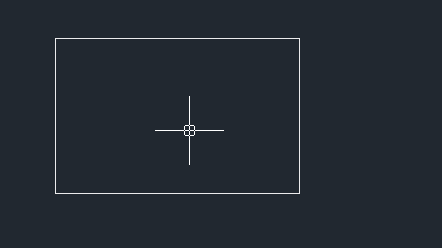
5. 接着修改插入图形的深浅,在绘画区空白处点击鼠标右键,在弹出的对话框中选择【选项】,点击之后,就会弹出的选项对话框。在这里,我们点击到【显示】界面,在右下角的外部参照显示中滑动调节大小,就可以修改颜色深浅;数值越大,颜色越浅。如果想要颜色深一点,就将数值调小。
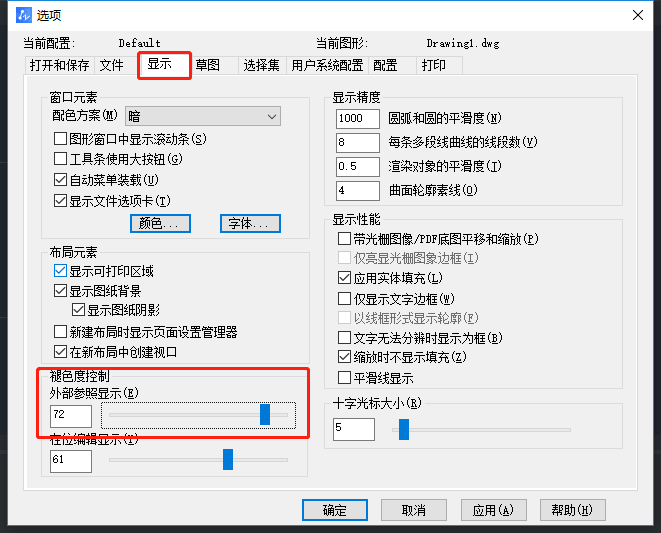
6. 这里我们设置为72,点击【确定】之后,效果如下图所示:
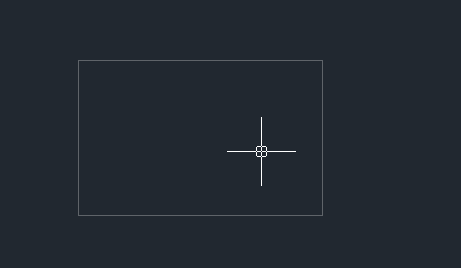
方法二:
1. 先插入DWG参照,插入方法和方法一的1-4步相同;
2. 接着打开图层管理器,在命令区输入:LA,回车,或是直接在软件右上角点击“图层管理器”按钮。
3. 打开之后修改图层颜色,将颜色修改为8,这样底图颜色也就变淡,效果如下图所示:
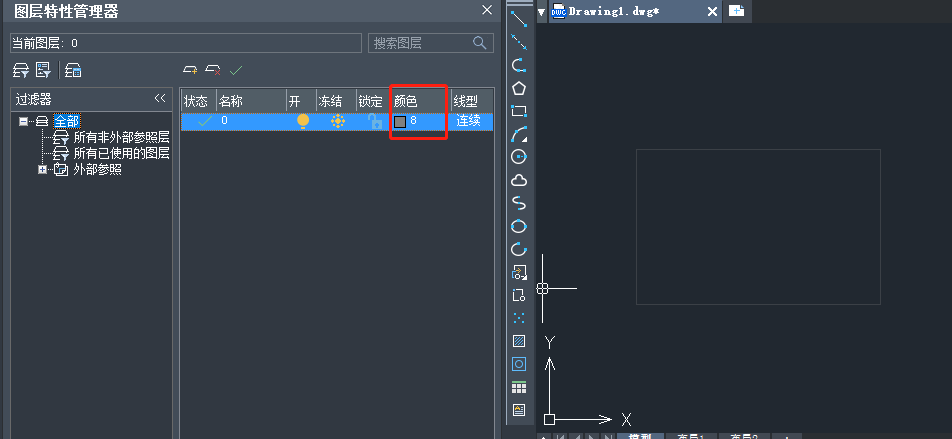
以上就是修改CAD底图淡显的两种方法啦,你学会如何操作了吗?
推荐阅读:CAD软件
推荐阅读:CAD制图
·定档6.27!中望2024年度产品发布会将在广州举行,诚邀预约观看直播2024-06-17
·中望软件“出海”20年:代表中国工软征战世界2024-04-30
·2024中望教育渠道合作伙伴大会成功举办,开启工软人才培养新征程2024-03-29
·中望将亮相2024汉诺威工业博览会,让世界看见中国工业2024-03-21
·中望携手鸿蒙生态,共创国产工业软件生态新格局2024-03-21
·中国厂商第一!IDC权威发布:中望软件领跑国产CAD软件市场2024-03-20
·荣耀封顶!中望软件总部大厦即将载梦启航2024-02-02
·加码安全:中望信创引领自然资源行业技术创新与方案升级2024-01-03
·玩趣3D:如何应用中望3D,快速设计基站天线传动螺杆?2022-02-10
·趣玩3D:使用中望3D设计车顶帐篷,为户外休闲增添新装备2021-11-25
·现代与历史的碰撞:阿根廷学生应用中望3D,技术重现达·芬奇“飞碟”坦克原型2021-09-26
·我的珠宝人生:西班牙设计师用中望3D设计华美珠宝2021-09-26
·9个小妙招,切换至中望CAD竟可以如此顺畅快速 2021-09-06
·原来插头是这样设计的,看完你学会了吗?2021-09-06
·玩趣3D:如何使用中望3D设计光学反光碗2021-09-01
·玩趣3D:如何巧用中望3D 2022新功能,设计专属相机?2021-08-10
·CAD对象追踪如何使用2018-04-27
·怎样用cad画平面图2020-03-18
·CAD如何画螺旋线主视图2021-03-18
·CAD模型里的字体布局不显示2023-07-24
·CAD虚线大小调整技巧2020-02-27
·CAD打印出来的线条太小怎么办?CAD、中望CAD调整线宽2016-11-29
·CAD怎么把UCS图标隐藏2019-03-18
·CAD拉伸面命令画简单螺母教程2016-11-10














